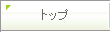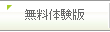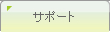トップ > インフォメーション > ピーシーコネクト通信 > ピーシーコネクト通信 Vol.32
ピーシーコネクト通信 Vol.32
[ 発行 ] 不動産ソフト・間取りソフト販売/不動産地図管理サービス - 株式会社ピーシーコネクト
■ピーシーコネクト通信■ Vol.32 2007.09.03
━━━━━━━━━━━━━━━━━━━━━━━━━━━━━━━━━━━
9月に入り、いよいよ秋ですが、まだ、全くその気配すら見えません。
毎日、暑いですが、暑さにめげずに頑張ってまいりましょう。
┌──────────────────────────────────
□目次
└──────────────────────────────────
◆1 『販売図面作成テンプレート』裏技でちょっと便利に!
◆2 「よくあるご質問」更新情報
◆3 パソコン便利技
◆4 読者アンケート
┌──────────────────────────────────
◆1 『販売図面作成テンプレート』裏技でちょっと便利に!
└──────────────────────────────────
【ロゴ画像を使ってみましょう】
社名のロゴを持っておられる会社の方は、せっかく作ったロゴだから、
それを物件資料にも使いたいと思うものです。
そこで、今回は『販売図面作成テンプレート』に社名ロゴを使用する方法に
ついて説明いたします。
下記の手順を行ってください。
1)『販売図面作成テンプレート』のアイコンを右クリックてください。
2)メニューが表示されますので[プロパティ]をクリックしてください。
「『販売図面作成テンプレート』のプロパティ」という画面が表示され
ます。
3)プロパティ画面の[リンク先を探す(F)]ボタンをクリックしてください。
※ボタンがない場合は[ショートカット]タブをクリックしてください。
4)「販売図面作成テンプレート」フォルダの内容がウィンドウに表示され
ます。「Shoshiki」フォルダをダブルクリックして開いてください。
5)各テンプレートの原本となるファイルがございますので、
ロゴを使用したいファイルを右クリックし、メニューから[開く]を
クリックしてください。
※ダブルクリックで開かないように注意してください。
6)Excelが起動し物件資料が表示されますので、ロゴの画像を挿入し、
任意の場所に配置してください。
7)最後に[上書き保存]してください。
以上の手順を行うと、次回、通常の手順で設定を行った種類の販売図面を
起動すると、ロゴ画像が入っている筈です。
また、上記の方法を使えば、原本を直接編集できますので、文字フォントや
サイズの変更など、様々な応用が利くと思います。
是非、ご活用ください!
┌──────────────────────────────────
◆2 「よくあるご質問」更新情報
└──────────────────────────────────
▽地図メーカー
配置したパーツを削除する方法
→ http://blog.madori.co.jp/faq/log/eid1.html
┌──────────────────────────────────
◆3 パソコン便利技
└──────────────────────────────────
【Windows起動直後のデスクトップの各部名称】
まず、パソコンに不慣れな方が最初に悩むのが、パソコンを教えてくれる人の
言っている言葉ですね。
「マイコンピューターに入ってから...」、「デスクトップでプロパティを表示
して...」、、「カーソルを合わせてから...」、わからない人には理解できない
文字ばかりです。
それでは、今回はパソコンのデスクトップにある各部についての名称と説明を
していきたいと思います。
「デスクトップ」
・デスク「机」、トップ「上」、文字通り「机の上」という事ですね。
※何をするにも、まずは「机の上」からという事ですね。
「カーソル」
・マウスの矢印です。
※パソコンを操作するにはマウスを移動したりする必要がありますが、画面
上で自分が今どこにマウスを移動しているか確認する為の目印になります。
「マイコンピューター」
・使用しているパソコンの中枢に当たる部分です。Windowsやソフトウェアを
動かす為に必要な重要なファイルがあります。
※最近、普及してきているWindows Vistaでは「コンピューター」とも呼びま
す。
「ごみ箱」
・ファイルをパソコンから消したりする為の道具になります。
※ごみ箱は、あくまで一時的に捨てる場所です。本当に必要の無いファイルだ
けだったら、定期的に確認して、「ごみ箱を空にする」を実行してみてはい
かがでしょうか?
「スタート」
・人によっては、「スタートメニュー」と呼ぶ事もありますが、Windowsにイ
ンストールされている「ソフトウェア」や「Windowsの設定」等の作業を行な
うメニューがあります。
※最近、普及してきているWindows Vistaでは、「スタート」の文字が無くな
り、○のマークだけになってしまったので、スタートメニューと呼びにくく
なりましたね。
「タスクバー」
・今現在、Windowsで実行している「作業」が文字として並びます。
※「タスクバー」に、沢山並んでいると自分が今何をしているかわからな
いので、必要ないものは閉じてみましょう。
このように、Windowsには各部毎に、意味のある名称が付けられているのが判
ります。
1つ1つの名称を理解しておけば、パソコンに慣れてない方でも「パソコンを
お教えてもらう」時に、理解が早くなるかもしれません。
┌──────────────────────────────────
◆4 読者アンケート
└──────────────────────────────────
受付終了致しました。
━━━━━━━━━━━━━━━━━━━━━━━━━━━━━━━━━━━
[発行]
不動産ソフト・間取りソフト販売/不動産地図管理サービス
株式会社ピーシーコネクト ( http://www.madori.jp )